qq截图,小编教你qq快捷截图
- 分类:Win8 教程 回答于: 2018年05月03日 10:30:41
不知道你们有没有这样的经历,在游戏收了一个呆萌的徒弟,带着他做任务他却找不到路,怎么指引他都不会,那么这时候我们只能用qq的截图功能来指引他一步一步通过任务,这是一段很美好的过程,那么你们在使用qq的时候应该也会经常使用qq截图功能吧,但是,qq截图不是只能在窗口的剪刀手那里点了才可以截图哦,qq也可以快捷截图哦,那么qq怎么快捷截图呢?就让小编来教你吧。
作为经常使用电脑的我们,相信对qq这个软件都不会陌生,qq是我们经常使用的社交软件,那么他聊天中附带的截图功能也是被我们所熟知的,但是大多数人都是用鼠标点击聊天框那里的剪刀手进行截图,但其实qq也有快捷截图的方式的,那么qq怎么快捷截图呢?小编今天带来的教程就是关于qq截图的。
qq截图教程
一种就是大家所熟悉的窗口那里的剪刀手截图了
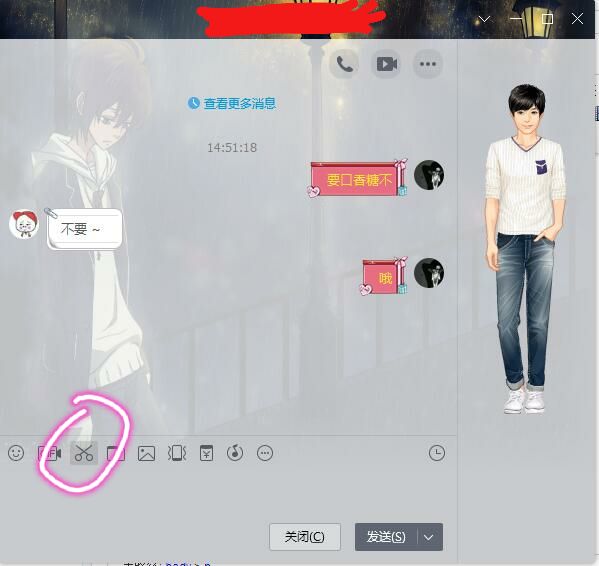
截图图-1
那么除了这种大家常用的之外还有就是快捷键截图了,那么快捷键怎么截图呢?我们首先打开qq的主菜单
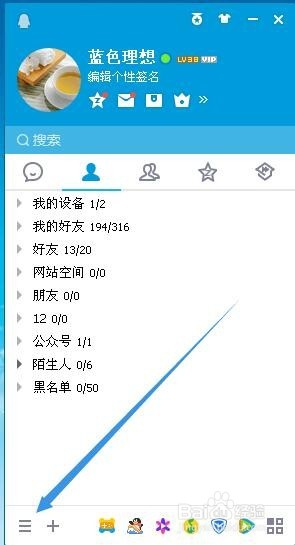
qq截图图-2
然后点击设置
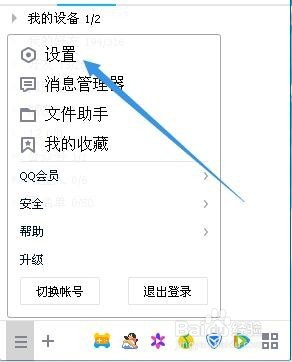
qq截图图-3
再点击热键

qq截图图-4
点击设置热键

qq图-5
点击屏幕捕捉,可以进行设置自己想要的快捷键了,注意不要热键冲突哦(不设置的话默认快捷键就是ctrl+a)
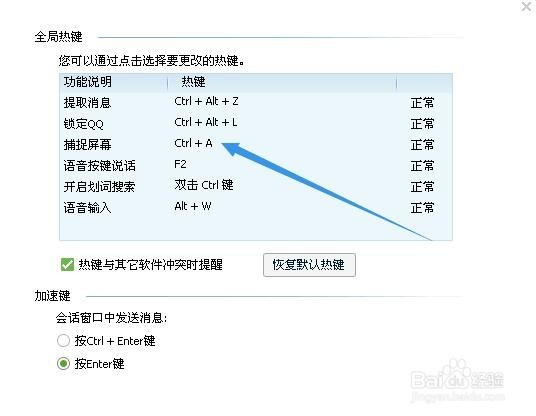
qq怎么快捷截图图-6
以上就是qq截图的教程了
 有用
26
有用
26


 小白系统
小白系统


 1000
1000 1000
1000 1000
1000 1000
1000猜您喜欢
- qq语音没声音,小编教你QQ语音麦没声音..2018/07/28
- windows8系统重装的步骤2022/12/18
- 小编详解电脑键盘失灵怎么办..2019/02/28
- win8怎么升级win102020/05/21
- 联想ThinkPad X13(2021)电脑怎么重装系..2023/05/05
- 主编教您怎么安装win8系统2019/02/22
相关推荐
- 怎样重装电脑系统win82022/07/23
- win8系统还原,小编教你win8系统怎么还..2018/02/23
- 电脑反应慢是什么原因?轻松帮你恢复!..2019/05/22
- win8中文版升级win10专业版的方法..2022/03/03
- 笔记本电脑电池怎么充电,小编教你笔记..2018/03/08
- 0x0000009F,小编教你电脑蓝屏代码0x00..2018/04/02

















